Tornar o Windows Explorer aberto para um local diferente de bibliotecas
O Windows Explorer abre para Bibliotecas por padrão emWindows 7 e 8. Se você não é fã desse comportamento, pode torná-lo aberto em um local diferente em seu sistema, e é fácil de fazer. Veja como configurá-lo e algumas sugestões de locais descolados para abri-lo.
Aqui você pode ver que o local padrão do Windows Explorer abre para bibliotecas.

Alterar localização aberta no Windows 8
Para tornar o Windows Explorer aberto em um local mais útil para as suas necessidades, clique com o botão direito do mouse no ícone do Win Explorer na barra de tarefas. Em seguida, clique com o botão direito do mouse em File Explorer e selecione Propriedades.
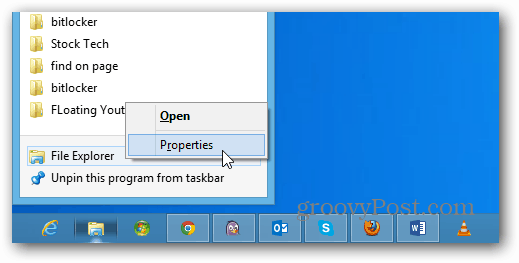
A janela Propriedades do Explorador de Arquivos é aberta noguia de atalho. No campo Destino, você verá que está configurado para abrir nas Bibliotecas e você pode alterar isso. Você pode querer anotar esse caminho ou copiá-lo em algum lugar para que possa alterá-lo novamente se precisar.
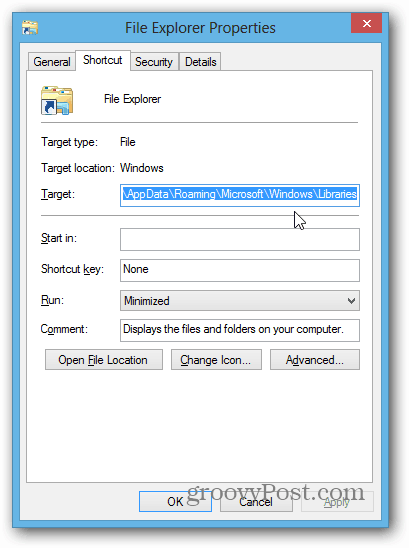
Aqui, vou alterá-lo para abrir na minha pasta Documentos. Abra a pasta Documentos, clique no caminho para que ele mude de Breadcrumbs para o local do caminho e copie-o.
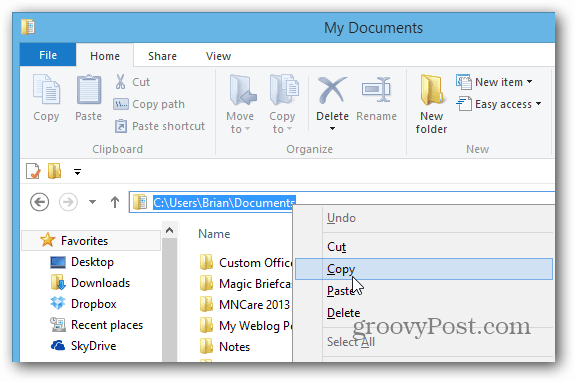
Volte para a janela Propriedades do File Explorer, cole-o no campo Destino e clique em OK.

Agora, quando você clicar no ícone do Explorador de Arquivos, ele abrirá na minha pasta Documentos (ou em qualquer local que você escolher).
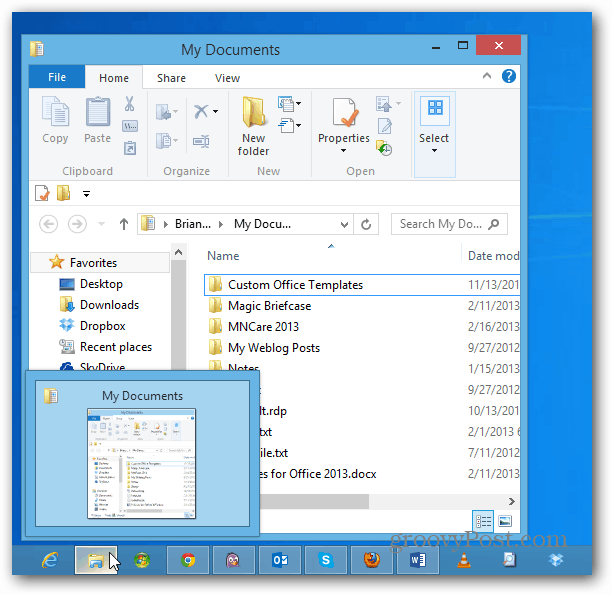
Você pode essencialmente selecionar qualquer local para terabre para. Por exemplo, aqui estou abrindo minha pasta SkyDrive, que é útil em um Microsoft Surface com armazenamento limitado e com seus documentos do Office salvos nele por padrão.
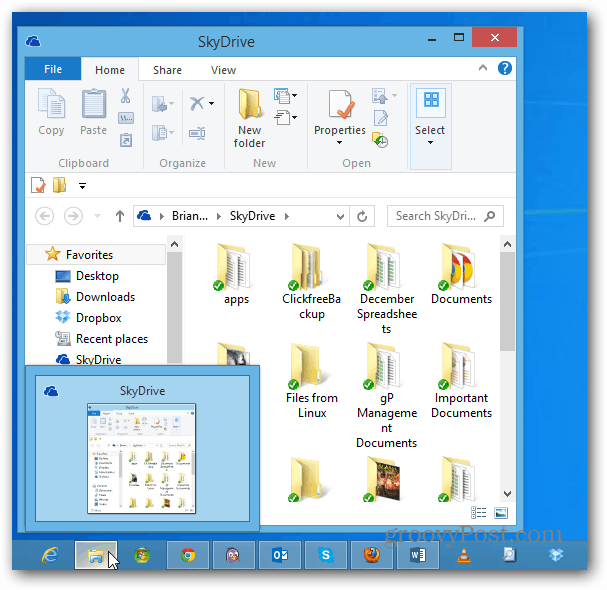
Alterando o Windows Explorer Open Location no Windows 7
O processo de mudança de local no Windows 7 é essencialmente o mesmo. Clique com o botão direito no ícone do Windows Explorer, clique com o botão direito do mouse no Windows Explorer e selecione Propriedades.
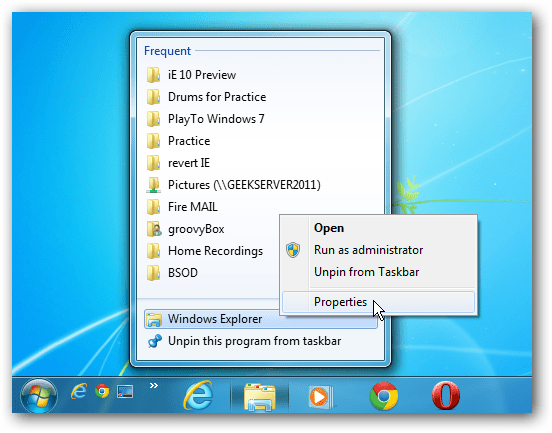
Então, assim como no Windows 8, altere o caminho de destino. Como eu disse, você pode escolher praticamente qualquer local que desejar. Aqui, adicionei o caminho para a minha pasta Documentos no Windows Home Server.
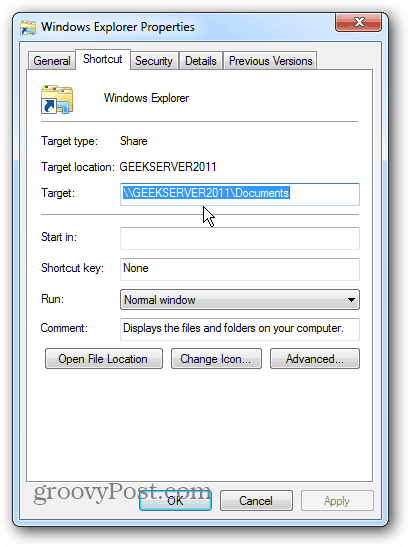
Se você é um fã do Dropbox, pode torná-loO Windows Explorer também está aberto. Dependendo do que você deseja fazer, você pode ir o mais fundo que quiser nos locais. Por exemplo, aqui estou definindo o padrão para abrir em uma pasta dentro do Dropbox.










Deixe um comentário